Niektoré Výhľad používatelia sa sťažujú na problém, s ktorým sa stretávajú vo svojom počítači. Podľa týchto používateľov, kedykoľvek sa pokúšajú poslať e-mail, Výhľad zobrazuje chybové hlásenie, „Buď neexistuje predvolený poštový klient, alebo aktuálny poštový klient nemôže splniť požiadavku na zasielanie správ“. V prípade, že sa vám zobrazuje toto chybové hlásenie, postupujte podľa opráv tohto článku a problém bude rýchlo vyriešený. Nezabudnite vyskúšať tieto riešenia skôr, ako sa rozhodnete pre hlavné riešenia.
Alternatívne riešenia–
1. Reštartovať v počítači a skontrolujte, či to pomáha.
2. Dočasne vypnite antivírus a bránu firewall v počítači. Ďalej skontrolujte, či to pomáha, alebo nie.
Ak niektoré z týchto riešení nefungovalo, choďte na tieto riešenia -
Oprava-1 Spustiť nástroj na opravu balíkov Office-
1. Stlačte Kláves Windows + R spustiť Beža zadajte „appwiz.cpl”A potom udrel Zadajte.
Programy a príslušenstvo otvorí sa okno.
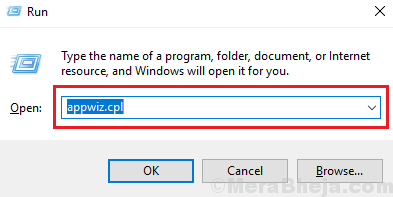
2. Teraz posuňte zobrazenie nadol a nájdite „MS Office”Zo zoznamu (Pre náš systém je to„
Microsoft Office Professional Plus 2016 - en-us ‘). Kliknite na ňu a vyberte ju.3. Potom kliknite na „Zmena”V lište zobrazenia.

4. Najprv musíte kliknúť na „Rýchla oprava“. Potom kliknite na „Oprava”Na inicializáciu procesu opravy.

Postupujte podľa pokynov na obrazovke a Výhľad bude o chvíľu opravený.
Reštart uložte zmeny do počítača. Teraz skúste skontrolovať, či sa chyba stále vyskytuje alebo nie.
Oprava-2 Nastaviť Outlook ako predvoleného e-mailového klienta
Nastavenie Výhľad ako predvolený e-mailový klient vám môže pomôcť.
1. Stlačte Kláves Windows + I na otvorenie Nastavenie.
2. Potom kliknite na „Aplikácie" na otvorenie Aplikácie nastavenie.
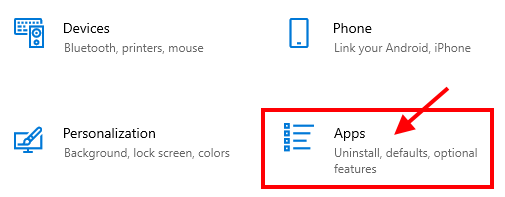
2. Na ľavej strane nastavenie v okne musíte kliknúť na „Predvolené aplikácie“.
3. Pod Vyberte predvolené aplikácie možnosť, kliknite a vyberte „Výhľad”Z rozbaľovacej ponuky.

Po dokončení môžete zavrieť nastavenie okno.
Váš problém by mal byť vyriešený. V opačnom prípade prejdite na ďalšiu opravu.
Oprava-3 Odinštalovať a preinštalovať MS Office-
Odinštalovanie a preinštalovanie MS Office vám môže pomôcť.
1. Klikni na Vyhľadávanie rámček a potom napíšte „Programy a príslušenstvo“.
2. Potom kliknite naProgramy a funkcies “.

3. Nájsť advojité kliknutiedňa „Microsoft Office”V zozname nainštalovaných programov spustite odinštalovanie z počítača.
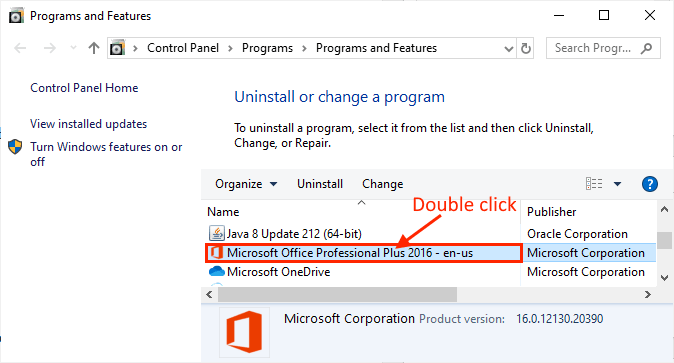
Po odinštalovaní reštart dokončite proces odinštalovania.
Teraz je potrebné nainštalovať PANIKancelária znova na počítači.
Po novej inštalácii budete môcť používať Výhľad ako predtým. Váš problém by mal byť vyriešený.
![Aplikácie Microsoft Office Touch vo Windows 10 [Video]](/f/84ca1ecf93fc712cbf1427a821e62936.jpg?width=300&height=460)
![OnlyOffice: Jediná kancelária pre vašu spoločnosť [Recenzia]](/f/50c3733f4627922044a6e07589197f5f.jpg?width=300&height=460)